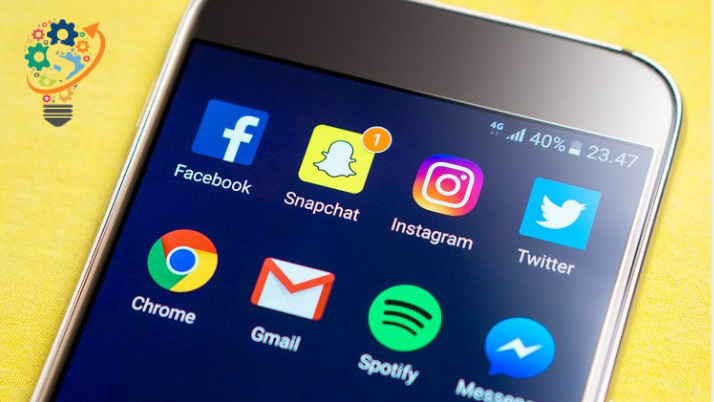طريقة معرفة اذا كان صديقك متصلا بالانترنت على سناب شات
أدى إدخال تطبيقات المراسلة إلى جعل الاتصال تفاعليًا ، وأصبحت الاستجابات أكثر تلقائية. من خلال هذه التطبيقات ، لا يمكنك إرسال نصوص فحسب ، بل يمكنك أيضًا إرسال مقاطع فيديو وصور ورموز تعبيرية للتعبير عن نفسك. علاوة على ذلك ، يعتزم مطورو التطبيقات دائمًا دمج التغييرات والميزات الجديدة للحفاظ على تفاعل المستخدم وجعل الاتصال مرنًا ومريحًا.
الجزء الأكثر إثارة للاهتمام في أدوات المراسلة هذه هو أنه يمكنك إرسال رسائل مباشرة إلى أكثر من 80 شخصًا في نفس الوقت عن طريق تكوين مجموعات دردشة أو غرف دردشة. لذلك ، إذا كنت تخطط لرحلة ، فلا مزيد من التعب في نقل المعلومات. وبالتالي ، يمكنك التعامل مع دراما أقل وقراءة نصوص في الوقت الفعلي.
في هذا الوباء ، فإن دور أدوات المراسلة هذه جدير بالثناء حقًا ، فهو يساعدك في الحفاظ على مسافة مادية وكذلك توفير الوقت والجهد. لقد جعل الناس أقرب بناءً على موضوع عبر الإنترنت. باستخدام هذا التطبيق ، قبل إرسال الرسائل النصية ، يمكنك التحقق مما إذا كان هذا الشخص متصلاً بالإنترنت أم لا. وبالمثل ، إذا كان أي شخص يتجاهل النص الخاص بك ، فقد أصبح من السهل أيضًا اكتشافه والتعامل معه. وبالتالي ، يمكنك أن تقرر عدم إزعاج هذا الشخص بعد الآن ، أو إصلاح الأضرار.
إحدى منصات التواصل عبر الإنترنت هذه هي سناب شات ، وهو تطبيق أمريكي لرسائل الوسائط المتعددة ، حيث يمكنك إرسال الرسائل والصور ومقاطع الفيديو ، والتي تُعرف أيضًا باسم “Snaps”. الميزة الأكثر بروزًا في أداة المراسلة هذه هي أنه يمكنك تبادل اللقطات ، لكن من المفترض أن تختفي. بمجرد أن يتم عرضها ، تصبح هذه اللقطات غير قابلة للوصول إلى المستلم.

لذلك ، سنساعدك اليوم على فهم سناب شات وميزاته الحصرية وكيف يمكنك التحقق مما إذا كان الشخص متصلاً بالإنترنت.
ما هي الميزات الحصرية لـ سناب شات؟
نظرًا لكونه متاحًا لكل من أجهزة اندرويد و ايفون ، فقد أمّن مكانه بين أفضل تطبيقات المراسلة. هنا ، يمكنك التحدث مع أصدقائك وعائلتك ، واستكشاف الأخبار في قسم اكتشف، أو عرض القصص من جميع أنحاء العالم.
في أيامه الأولى ، كان الهدف من سناب شات هو الحفاظ على خصوصية الدردشات والمناقشات ومشاركة الصور. ولكن ، يمكنك الآن فعل الكثير – إرسال مقاطع فيديو قصيرة أو دردشة فيديو أو إنشاء رموز تعبيرية أو صور الايموجي الرمزية ، كما هو معروف. يمكنك الحصول على مجموعتك الخاصة من المتابعين وبث قصصك إليهم. تحصل على نوع جديد من ميزات الكاميرا ، حيث يمكنك إضافة عوامل تصفية وتغيير العدسات ومشاركتها مع الأصدقاء.
علاوة على ذلك ، يمكنك التحقق مما إذا كان أي من أصدقائك متصلين بالإنترنت. ماذا لو أزعجك البعض برسائلهم المباشرة ، لكنك لا تريد حظرهم في الوقت الحالي – الحل بسيط للغاية ، قم بكتم صوتهم ، ولن يدركوا أو يتلقوا أي إشعار بخصوص ذلك.
اضبط وضع “عدم الإزعاج” ، من خلال الضغط على حساب المجموعة أو الفرد. انتقل إلى الإعدادات ومن القائمة المنبثقة ، قم بإسكات ملف التعريف عن طريق تحديد خيار “عدم الإزعاج”.
يمكنك حتى إخفاء المنشورات عن أشخاص معينين. ولهذا يجب أن تحوم فوق منشورك وفي الزاوية اليمنى العليا ، سيظهر زر إخفاء. ما عليك سوى النقر عليها ، ولن يعرفوا عنها أبدًا.
عادةً ما تكون الصداقات على سناب شات متبادلة ، أي ويكون ملفك الشخصي دائمًا خاصًا. لذلك ، لا يتمكن من الوصول إلى قصصك / ملفاتك الشخصية إلا من هم في منطقة صداقتك. تأكد من أن الحساب أصلي ثم قم بإضافته فقط.
الآن بعد أن عرفت كيف يعمل سناب شات بالفعل ، حان الوقت لمعرفة ما إذا كان يمكنك اكتشاف ما إذا كان شخص ما متصلاً بالإنترنت أم لا.
كيفية معرفة ما إذا كان شخص ما متصلاً بالإنترنت على سناب شات
1. استخدم ميزة Snapmap
إذا كنت تستخدم سناب شات لبعض الوقت ، فيجب أن تكون على دراية بميزة Snapmap التي تتيح للآخرين عرض الموقع الحالي للمستخدم. ولكن بشرط أن يقوم المستخدم بمشاركة موقعه / موقعها وإتاحته للأصدقاء.
إذا قمت بفحص موقع سناب شات لشخص ما ، فأنت بحاجة إلى النقر فوق حالة Bitmoji. بشكل أساسي ، يشبه Snapmap إنشاء قصص لا يمكن الوصول إليها إلا من خلال الخرائط.
للوصول إلى Snapmap ، تحتاج إلى فتح التطبيق ، أو التمرير لأسفل على الشاشة الرئيسية أو شاشة الكاميرا من الأعلى. والآن يمكنك الوصول إلى صفحة خريطة Snap ، حيث سيظهر موقعك الحالي.
ابحث عن خريطة Snap وحدد صورة Bitmoji الرمزية. هناك ، أسفل اسمهم ، ستجد ما إذا كانوا متصلين أم لا. إذا وجدت التسمية “Just Now” ، فهذا يدل على أن المستخدم لا يزال نشطًا ويستخدم التطبيق.
إذا كنت تبحث عن طريقة بديلة ، فيمكنك الانتقال مباشرة إلى ملفه الشخصي والنقر على الصورة الرمزية. سيؤدي ذلك إلى إظهار تفاصيل الملف الشخصي ، وبالتالي يمكنك الوصول إلى خريطة Snap.
الآن ، إذا لم تتمكن من رؤية موقعهم ، فهذا يشير إلى أن المستخدم يجب أن يحتفظ به مخفيًا ، باستخدام وضع الشبح. تمنع هذه الميزة أي شخص من الوصول إليه أو تحديد موقعه على الخريطة. ولكن لا داعي للقلق ، يمكننا مساعدتك بالعديد من الخيارات الأخرى للتحقق من حالة نشاط مستخدم سناب شات.
2. اذهب من خلال المحادثات
إذا كنت على اتصال بالشخص أو تحدثت إليه يوميًا ، فسيكون من السهل تحديد ما إذا كان / هي نشطًا ومتصلًا بالإنترنت في الوقت الحالي. ولكن ، هناك مشكلة ، لن تعمل هذه الميزة إلا إذا كان هذا الشخص قد شاهد آخر رسائلك المرسلة.
ما عليك سوى تشغيل تطبيق سناب شات والتمرير للوصول إلى صفحة الدردشة. استمر في التمرير حتى تصل إلى دردشة الفرد. الآن ، انقر فوق اسم المستخدم الذي تريد التحقق من نشاطه عبر الإنترنت ، لفتحه. ستظهر قائمة المحادثات ، يمكنك النقر فوق خيار Snap جديد لعرض التفاصيل. خلاف ذلك ، انقر مرة أخرى على اسم المستخدم وحدد خيار الدردشة الجديدة ، وهذا سيمكنك من قراءة رسائل الدردشة الخاصة بهم.
إذا كان هذا الشخص قد فتح الدردشة وكان متصلاً بالإنترنت أيضًا ، ففي أقصى يسار شاشة سناب شات ، ستظهر صورة Bitmoji صغيرة. ولكن بمجرد أن يغادر الشخص المحادثة ، لن تكون الصورة الرمزية موجودة بعد الآن.
هل فاتتك فرصك ورسائلك قيد القراءة ولكن بدون رد؟ بعد ذلك ، حان الوقت للانتقال إلى طريقة جديدة والتحقق مما إذا كان الشخص متصلاً بالفعل أم لا.
هل حاولت التحقق من نقاط سناب؟
نقاط سناب متاحة فقط للشخص الذي تمت إضافته إلى قائمة الأصدقاء أو تتم متابعته مرة أخرى.
يتم دمج عدد الـ سنابس التي ترسلها وتستقبلها جميعًا معًا لتشكيل نقاط سناب ؛ نقطة واحدة لكل رسالة. علاوة على ذلك ، تحصل أيضًا على نقطة خاطفة واحدة لنشر القصص أيضًا ، وبالتالي تزيد النتيجة. ولكن بمجرد مشاهدة القصص ، لا يمكنك رفع درجاتك المفاجئة. في الأساس ، يتم تحديد درجة المفاجئة العالية كعلامة على حساب حقيقي.
لذا ، احتفظ بسجل للنتيجة المفاجئة للشخص. إذا وجدت أنه يتزايد ، فمن المؤكد أنهم متصلون بالإنترنت ومشغولون في إرسال اللقطات. ما عليك سوى تشغيل التطبيق والانتقال إلى ملف التعريف الخاص بك. يمكنك النقر على الصورة الرمزية التي تمثلك في الزاوية اليمنى العليا. الآن ، انتقل إلى خيار “أصدقائي” ، وابحث عن صورة Bitmoji الرمزية التي تشبه الشخص الذي تريد معرفة حالته عبر الإنترنت. تحقق من حماية سناب ، وستكون موجودة مباشرة تحت اسم الشخص. عادة ، يتم تحديث نقاط Snap في غضون 2-3 دقائق. لذلك ، تحتاج إلى تدوين النتيجة بعد كل 10 إلى 15 دقيقة. وبالتالي ، إذا رأيت أن النتيجة المفاجئة قد زادت خلال هذه الفترة ، فمن المؤكد أن هذا الشخص كان متصلاً بالإنترنت.